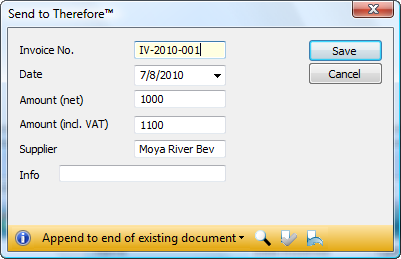|
Aggiunta automatica a documenti esistenti |
Scroll |
L'aggiunta automatica permette agli amministratori di definire il comportamento di un documento che viene salvato per la seconda volta. Il nuovo documento può essere aggiunto a quello esistente oppure sostituirlo. Una volta configurata questa funzione in Solution Designer, agli utenti viene segnalato, quando inseriscono dati di indice, che il documento esiste già e quale operazione sarà eseguita. Se necessario, l'utente può sovrascrivere l'impostazione predefinita di aggiunta automatica prima di salvare il documento.
 Come si configura la funzione di aggiunta automatica?
Come si configura la funzione di aggiunta automatica?
1.Aprire la categoria per la quale si desidera utilizzare l'aggiunta automatica. Fare clic con il pulsante destro del mouse nella finestra e scegliere Proprietà .
2.Scegliere la scheda Aggiunta automatica. Scegliere la Modalità Aggiunta automatica. Per impostazione predefinita è attiva la modalità Automatica, in base alla quale l'aggiunta automatica viene attivata automaticamente se la categoria contiene un campo indice univoco. Selezionare i campi indice che devono essere utilizzati per verificare se il nuovo documento corrisponde a un documento esistente.
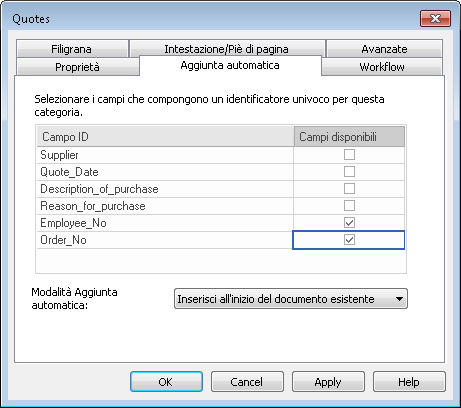
|
La funzione di aggiunta automatica richiede un identificatore documento univoco. Di conseguenza, se un solo campo viene scelto come Campo ID, deve essere impostato come univoco. Se vengono selezionati più campi, i documenti vengono aggiunti se i valori corrispondono a quelli del documento esistente. |
3.Fare clic su OK per salvare le impostazioni, quindi salvare la categoria. Quando un documento viene salvato in Thereforeâ„¢ con lo stesso identificatore documento, Thereforeâ„¢ compila tutti gli altri campi con i dati del documento esistente.
4.Inoltre, una barra degli strumenti di aggiunta automatica viene visualizzata nella parte inferiore della finestra di dialogo. L'utente può quindi modificare l'azione predefinita di aggiunta automatica selezionando la casella di riepilogo e scegliendo un'impostazione diversa. Quando l'utente fa clic su Salva e l'icona di conferma  è attiva, il nuovo documento viene aperto in Therefore™ Viewer per consentirne il deposito. Se l'icona è inattiva
è attiva, il nuovo documento viene aperto in Therefore™ Viewer per consentirne il deposito. Se l'icona è inattiva  , il documento viene salvato senza essere aperto in Therefore™ Viewer. L'impostazione iniziale dell'icona è attiva
, il documento viene salvato senza essere aperto in Therefore™ Viewer. L'impostazione iniziale dell'icona è attiva  , ma quando viene cambiata da un utente, la nuova impostazione viene memorizzata per l'utente corrente. È anche possibile visualizzare
, ma quando viene cambiata da un utente, la nuova impostazione viene memorizzata per l'utente corrente. È anche possibile visualizzare  il documento esistente in Therefore™ Viewer nonché annullare
il documento esistente in Therefore™ Viewer nonché annullare  l'aggiunta automatica in caso di errata digitazione dei dati di indice.
l'aggiunta automatica in caso di errata digitazione dei dati di indice.